Коли мій старий ПК (який був висококласним ігровим ПК пару років тому, до речі) раптом почав демонструвати 20 кадрів в секунду в грі, яка займається рейтингом ELO, я злякався.
Я в кінцевому підсумку програв гру, але я дізнався, як ви можете вирішити проблему з низьким вмістом FPS у League of Legends, незважаючи на те, що гра в цю гру на хорошому ПК високого класу.
Ось те, що ти повинен знати.
Багато різних факторів можуть спричинити низьку частоту кадрів, або FPS, у League of Legends.
Найпоширенішими причинами, чому нові та хороші системи ПК відображають низький кадр у FPS, - це те, що відеокарта насправді не оновлюється/не використовується, або у вас є корумповані ігрові файли.
Оновлення своїх драйверів та ремонт гри може вирішити проблему.
Я знаю, що це все може звучати загальним і нудно, але повірте, це варто зробити. І не хвилюйтеся, погано ходити по кроку, щоб переконатися, що ви робите все, що потрібно зробити, щоб виправити низькі номери FPS у LOL на вашому хорошому ПК високого класу.
Давайте розпочнемо!
Як виправити низький крем-кімовика на хорошому ПК високого класу в LOL?
1. Оновіть драйвер відеокарти
По -перше, ми повинні переконатися, що ваша відеокарта оновлена. Старіші версії та драйвери від постарілих відеокарти можуть спричинити всілякі проблеми у відеоіграх, особливо FPS.
В основному, у вас є два способи оновлення драйвера відеокарти. Ви можете перейти з першим методом на будь -якому ПК. Але якщо ви використовуєте відеокарту GeForce, краще піти з другою.
Читайте також: Як повторювати та пропустити підручник у LOL?
Використовуйте менеджер пристроїв
Якщо ви ніколи не використовували менеджер пристроїв, просто натисніть кнопку запуску та введіть диспетчер пристроїв. Коли відкриється нове вікно, виберіть параметр адаптерів відображення . Тут ви можете побачити свою відеокарту.
Далі клацніть правою кнопкою миші на своїй відеокарті та виберіть оновити драйвер . Система попросить вас вирішити, чи хочете ви оновити його вручну чи автоматично. Я рекомендую вибирати автоматично, оскільки його менше суєти. Як тільки це зроблено, просто закрийте вікно і перезапустіть ПК.
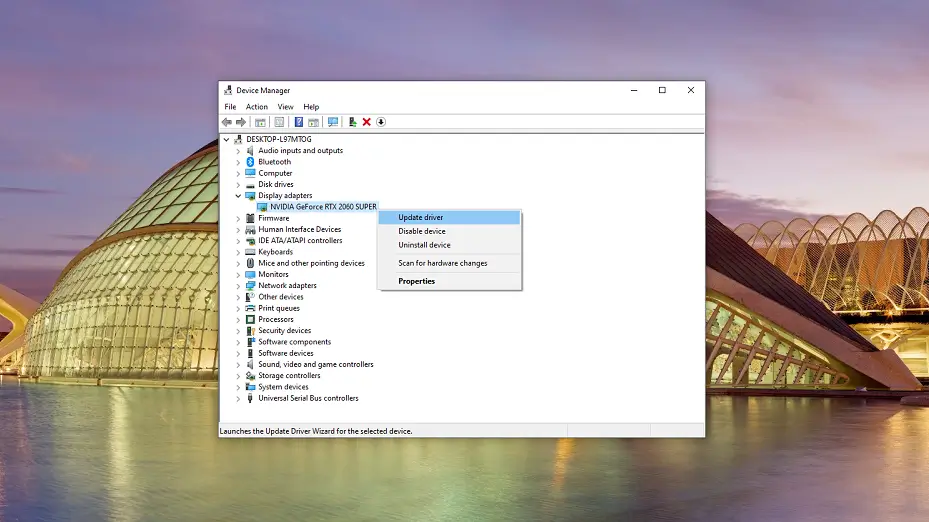
Використовуйте досвід GeForce
GeForce Experience - це програмне забезпечення, яке ви можете використовувати для підвищення продуктивності вашої відеокарти. На жаль, з нею сумісні лише графічні картки NVIDIA , тому ви не можете отримати доступ до нього, якщо ви використовуєте AMD або щось інше.
Але якщо ви використовуєте досвід GeForce, просто натисніть на вкладку "Драйвери" , поруч із домом у верхньому лівому куті. Якщо ваш драйвер відеокарти не буде оновлений, програма відображатиме велике сповіщення та велику кнопку завантаження . Тут ви можете швидко завантажити та встановити останній драйвер.
Оновлення драйвера відеокарти не гарантує, що ви виправляєте низький кадр на кадр на хороший ПК у проблемі LOL. Але це перший крок, який потрібно зробити, щоб вирішити його.
Читайте також: Як скріншот у Ліги легенд?
2. Перевірте, чи використовується ваша відеокарта
Якщо оновлення ваших драйверів не вирішило проблему для вас, це може бути тому, що ваш ПК насправді не використовує вашу відеокарту для запуску League of Legends .
Що я маю на увазі під цим?
Що ж, більшість процесорів Intel там постачаються з інтегрованою відеокартом. І якщо ваш процесор є Intel, швидше за все, у вас є інтегрована відеокарта. Вони особливо часто зустрічаються в ноутбуках , але вони не рідкість і на ПК.
Інтегровані відеокарти дуже основні, слабкі та не можуть впоратися з занадто великою роботою. Ви можете використовувати їх для повсякденних речей, таких як проходження папок або пошук в Інтернеті, але не багато іншого. Їх мета - дозволити вам використовувати ПК або ноутбук, коли ваша звичайна відеокарта перестає працювати.
Я пам’ятаю, коли графічна карта на моєму старому ноутбуці нарешті померла, я навіть не міг отримати 15 кадрів в секунду LOL. І ноутбук автоматично вимикається через хвилину -дві гри.
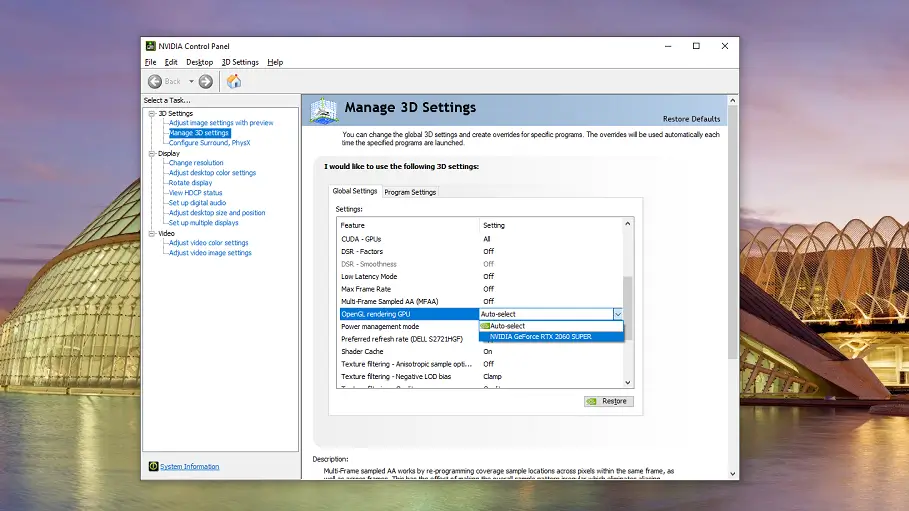
Але якщо ви користуєтесь хорошим ПК, і у вас все ще низький кадр у кадрів в LOL, швидше за все, ви навіть не можете використовувати свою звичайну графічну карту. І ваш ПК встановлений для використання вбудованого замість цього.
Щоб вирішити це, відкрийте свою панель управління NVIDIA , клацнувши правою кнопкою миші на робочому столі та вибравши його. У новому вікні натисніть кнопку Керування налаштуваннями 3D .
Далі прокрутіть у списку налаштувань та знайдіть GPU One One One -On . Тут переконайтеся, що ваша відеокарта вибрана. Якщо у вас більше двох або більше, просто виберіть той, який ви хочете використовувати для League of Legends. Потім натисніть Застосувати, і ви зробили.
Ви не хочете, щоб це налаштування було на автоматичному виборі! І якщо ви не вказуєте, яку відеокарту ви хочете використовувати, ваш ПК може вибрати інтегрований.
Прочитайте також: Як найшвидше дістати скрині в League of Legends?
3. Повна ремонт Ліга легенд та клієнта
Якщо жодне з рішень не виправило низький кадр у кадрів в LOL на хорошій проблемі з ПК, вам слід повністю відремонтувати гру та клієнт. Як я вже згадував вище, у вас може бути один або багато корумпованих файлів, які викликають низький кадр .
Пошкоджені файли - це пошкоджені файли, які не працюють правильно. Файл може пошкодитися різними способами, тому ми не можемо дійсно контролювати це. Але якщо ми відремонтуємо гру, всі файли будуть встановлені заново, і у вашій системі не будуть корумповані.
Отже, як ви ремонтуєте Лігу легенд? Ось усі кроки:
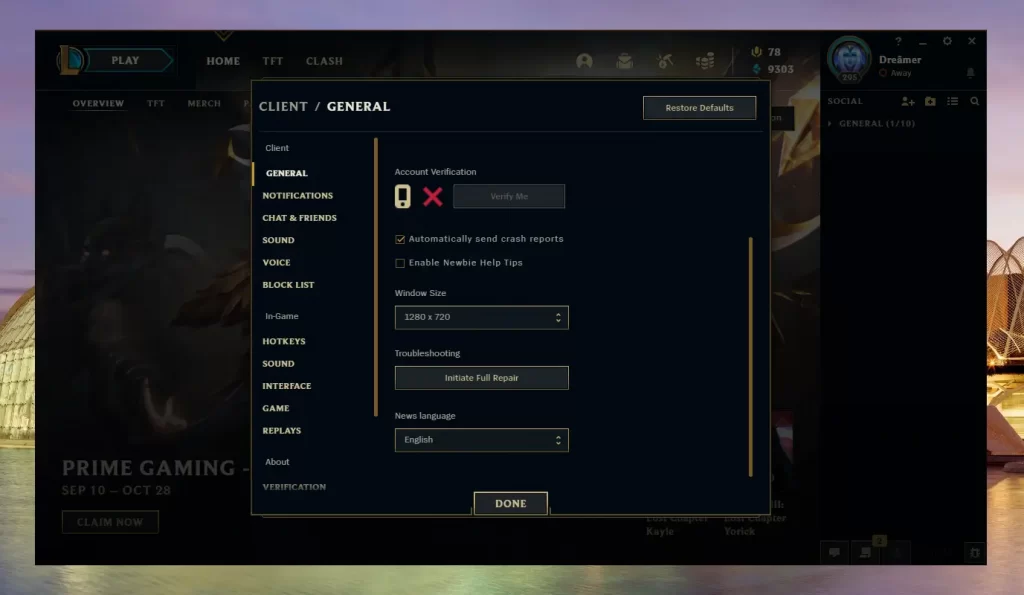
- Увійдіть у клієнта League of Legends з вашим іменем користувача та паролем.
- Натисніть кнопку Налаштування у верхньому правому куті вікна клієнта.
- Виберіть загальні налаштування зі списку зліва.
- Прокрутіть вниз і вибирайте ініціювати повний ремонт.
- Клацніть Так, щоб погодитися.
Після того, як ви ініціюєте повний процес ремонту, сам клієнт зробить усе. Він автоматично видаляє файли та перевстановити їх самостійно. Процес займає від 20 до 60 хвилин, залежно від вашого процесора та Інтернету.
Коли ремонт закінчиться, я настійно рекомендую вам перезапустити ПК, просто щоб оновити систему.
Але якщо ремонт не вирішить ваш низький к.с. на хорошому ПК у випуску LOL, то у вас можуть виникнути інші проблеми на руках.
Читайте також: Як отримати подарункові картки RP та RP в League of Legends?
4. Перевірте, чи є у вашому ПК проблеми з опаленням
Опалення - одна з найбільших проблем для всіх ігрових ПК та всіх геймерів. Чим важча гра, тим важче, щоб ваш ПК запускався. І чим важче гра для запуску, тим швидше ваш ПК починає нагріватися і сповільнюватися, що призводить до низького кадрів в секунду.
League of Legends - це не важка гра на будь -якому випадку. Але це, безумовно, може спричинити деякі проблеми з опаленням, особливо якщо ви граєте більше декількох годин.
Отже, що ти можеш тут зробити?
На щастя, ви можете легко дізнатися, чи є у вашому ПК проблеми з опаленням чи ні. Просто торкніться корпусу комп’ютера або ноутбука, щоб перевірити, чи гаряче. Це нормально, щоб система була теплою, коли увімкнулася. Але якщо тепло дійсно високе, то ваша відеокарта, безумовно, перегрівається.
Отже, як це виправити?

Перше, що потрібно зробити тут - це закрити свій ПК. Тепло зникне, як тільки ваш ПК не буде використане.
По -друге, вам потрібно буде очистити шанувальники та ветеринари від пилу, бруду та волосків. Коли ваш комп'ютер забивають, ваші вентилятори та вентиляційні отвори складно генерувати достатній потік повітря і зберегти його прохолодним. Тож відкрийте комп’ютер і очистіть все м'якою і сухою тканиною (паперовим рушником). Ви також можете використовувати пилосос, щоб смоктати пил, перш ніж відкрити корпус комп'ютера.
Якщо ви граєте в лізі легенд на ноутбуці, ви також можете придбати зовнішній кулер для ноутбуків. Це просто пластикові або металеві прокладки, які ви кладете під свій ноутбук, і підключіть їх з USB -портом. І у них є вентилятори, які безпосередньо охолонуть процесор та відеокарту вашого ноутбука.
ID, безумовно, пропоную придбати кулер для ноутбука з шанувальниками, які б перейшли безпосередньо під вашою відеокартою. Шукайте охолоджувачів ноутбуків з великими та потужними шанувальниками або якомога більше шанувальників.
Прочитайте також: Як повідомити гравців у League of Legends?
5. Очистіть свій реєстр
Все, що ви робите на своєму ПК, має значення. Наприклад, щоразу, коли ви додаєте додаток або встановлюєте щось нове, це вносить зміни до вашої системи. Це також включає League of Legends та всі інші ігри, які ви можете мати на своєму ПК.
Необхідні файли можуть дійсно уповільнити все, і змусити вас мати низький к.с., навіть якщо у вас є ПК високого класу. Отже, видалення їх також має бути одним із ваших пріоритетів.
Якщо ви ніколи не очищали свій реєстр, я пропоную вам використовувати програмне забезпечення для нього. І найпопулярніший - Ccleaner . CCLeaner - це програмне забезпечення, яке дуже просте у використанні та може покращити продуктивність ПК. Це робить багато різних речей, включаючи прибирання вашого реєстру. Він позбавить усіх непотрібних файлів і зробить ваш ПК, як правило, швидше.
Але якщо ви не любите засмічувати свою систему більш зовнішніми програмами, ви можете самостійно очистити свій реєстр. Ось як це зробити в Windows 10.
- Відкрийте цей ПК.
- Клацніть правою кнопкою миші на реєстрі C або D та виберіть Властивості.
- Клацніть на очищення дисків.
- Виберіть усі файли, щоб видалити, крім завантажень (необов’язково).
- Натисніть ОК і чекайте, коли процес закінчиться.
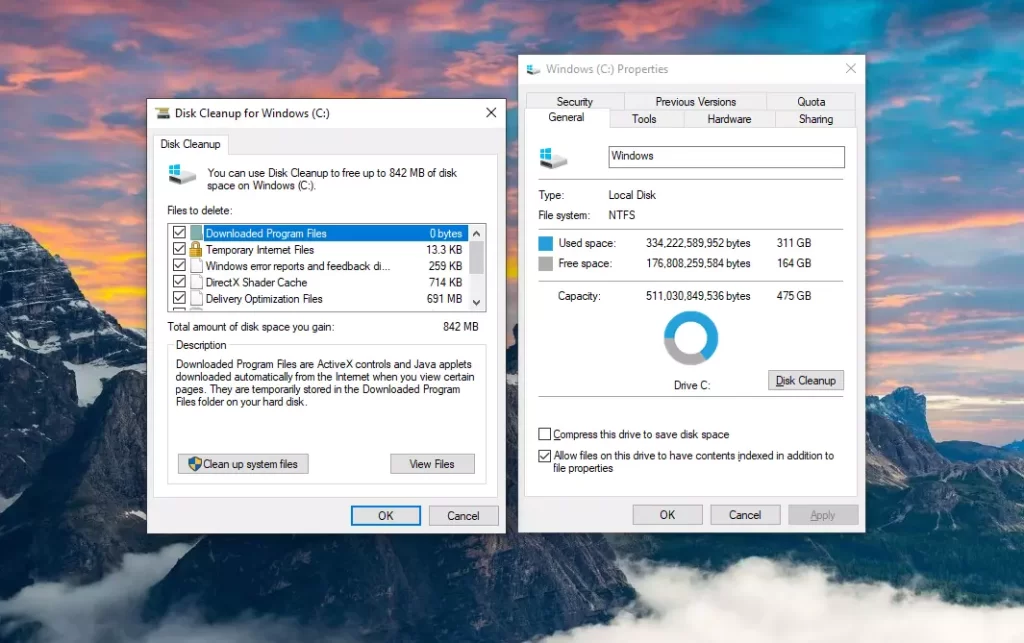
Окрім цих двох різних методів очищення реєстру на вашому ПК. Ось керівництво YouTube , якщо вам потрібна додаткова допомога в очищенні вашого реєстру.
6. Видаліть усі непотрібні програми
Як я вже згадував вище, все, що ви встановлюєте на своєму ПК, уповільнює його. І це завжди рекомендується для вас видалити та видалити всі програми та ігри, якими ви не використовуєте.
Якщо у вас справді є ПК високого класу в LOL з тоннами пам'яті SSD, вам не потрібно це зробити. Але чим нижчі ваші характеристики, тим важливіше мати чисту систему.
Видалення та видалення програм та ігор - це шматок торта в Windows 10. Просто відкрийте свою панель управління та виберіть Видалити програму. Потім пошукайте у списку програм та ігор, якими ви насправді не використовуєте. Коли ви їх знайдете, просто натисніть на видалення .
Як тільки ви зробили, ви також можете зайти в каталог програм і видалити будь -який файл, який може бути залишений там, щоб переконатися, що видалення чисте.
Прочитайте також: Як придбати xp використовувати Boost в лізі легенд?
Найкращі налаштування для високих FPS у League of Legends
Якщо ви зробили все інше, що можете, щоб виправити низький FPS в League of Legends, окрім налаштувань, тепер саме час це зробити. Налаштування гри - це те, що визначає, наскільки гладка ваша гра буде працювати зрештою. Отже, які найкращі налаштування для гри в League of Legends на високих кадрів FPS?
Тут я представлю вам 3 параметри налаштувань, оптимізовані для 3 типів ПК.
Майте на увазі, що тут зосереджено увагу на збільшенні FPS, що також може знизити якість ігор.
ПК з низьким класом - найкращі налаштування для високих кадрів у FPS
| Тип налаштування | Встановити _ |
| Роздільна здатність | Резолюція моніторингу |
| Режим вікна | Віконний або повний екран |
| Графіка | Звичайний |
| Якість персонажа | Низький |
| Якість навколишнього середовища | Низький або середній |
| Якість ефектів | Низький |
| Тіні | Не вистачати |
| ЧАСТИН | Не вистачати |
| Частота кадрів | Нехтучений |
| Згладжування | Не вистачати |
| Вертикальна синхронізація | Не вистачати |
Ось кілька моїх рекомендацій, якщо ви хочете придбати абсолютно новий ПК або оновити існуючий ПК для League of Legends, перебуваючи на жорсткому бюджеті. Це може не дати вам оптимального досвіду, але вони будуть працювати LOL безперебійно та з відносно високим FPS.
Читайте також: Посібник з питань League of Legends викликає
ПК середнього діапазону - найкращі налаштування для високих кадрів у FPS
| Тип налаштування | Встановити _ |
| Роздільна здатність | Резолюція моніторингу |
| Режим вікна | Повноекранний |
| Графіка | Звичайний |
| Якість персонажа | Середній |
| Якість навколишнього середовища | Низький або середній |
| Якість ефектів | Низький або середній |
| Тіні | Не вистачати |
| ЧАСТИН | Не вистачати |
| Частота кадрів | Нехтучений |
| Згладжування | Не вистачати |
| Вертикальна синхронізація | Не вистачати |
Якщо ви не в жорсткому бюджеті, і у вас є гроші, щоб витратити, я рекомендую вам ці абсолютно нові ПК та деталі для модернізації наявного ПК. Вони дадуть вам супер плавний досвід і запускають League of Legends з високим FPS та без проблем.
ПК високого класу - найкращі налаштування для високих кадрів у FPS
| Тип налаштування | Встановити _ |
| Роздільна здатність | Резолюція моніторингу |
| Режим вікна | Повноекранний |
| Графіка | Звичайний |
| Якість персонажа | Високий |
| Якість навколишнього середовища | Середній |
| Якість ефектів | Середній |
| Тіні | Не вистачати |
| ЧАСТИН | Не вистачати |
| Частота кадрів | Нехтучений |
| Згладжування | Не вистачати |
| Вертикальна синхронізація | Не вистачати |
І це моя рекомендація щодо людей, які хочуть придбати або модернізувати існуючі ПК до високого класу. Ці ПК та частини дадуть вам остаточну лігу легендів, без випадків FPS на довгі роки.
Що робити, якщо ви не можете зафіксувати низький кадр у FP в LOL?
Це все, що ви можете зробити, щоб вирішити проблему FPS у LOL?
Звичайно, ні! Насправді, є десятки різних речей, які ви можете спробувати.
Наприклад, ви можете сканувати свою систему і подивитися, чи є вірус, що викликає несправність. Ви також можете використовувати дефрагментацію або навіть встановити відео налаштування League of Legends на низькому рівні . Однак вони конкретно не вирішують проблему, якщо у вас є на відносно хорошому ПК.
Я все -таки рекомендую вам зробити знімку кожному варіанту, просто щоб переконатися, що ви зробили все, що можете. І якщо ви все ще не можете вирішити проблему, то, можливо, настав час почати думати про новий ПК. Або принаймні нова відеокарта.
Щоб допомогти вам зрозуміти речі звідси, я склав просту діаграму мінімуму та рекомендованих характеристик, які ви повинні мати, щоб запустити LOL. Перевірте, чи відповідає ваша система специфікаціям!
Мінімальні та рекомендовані системні вимоги до League of Legends у 2025 році
| Мінімальні характеристики для LOL у 2025 році | Рекомендовані характеристики для LOL у 2025 році |
| Процесор: процесор 2 ГГц | Процесор: процесор 3 ГГц або краще |
| Рам: 2 Гб | Рам: 4 Гб |
| Простір: 14 Гб місце, доступний на вашому жорсткому диску | Простір: 14 Гб місце, доступний на вашому жорсткому диску |
| GPU: Відеокарта Shader версії 2.0 | GPU: NVIDIA GEFORCE 8800 або AMD Radeon HD 5670 або краще |
| ОС: Windows 7, Windows 8, Windows 10 | ОС: Windows 7, Windows 8, Windows 10, Windows 11 |
| Роздільна здатність екрана: до 19801200 | Роздільна здатність екрана: до 19801200 |
Якщо ви запускаєте старшу версію Windows на своєму ПК, швидше за все, вам не потрібно її змінити. Те саме стосується роздільної здатності екрана. Але якщо ваш процесор або GPU нижче мінімуму або рекомендованих вимог, очікується краплі FPS.
Прочитайте також: Як подивитися, як старі терміни закінчилися в Лізі легенд?
Інші пов'язані з цим питання
LOL CPU або GPU інтенсивно?
Ліга легенд є більш інтенсивним процесором, ніж GPU. Це стосується всіх інших ігор MOBA та RTS. Якщо у вас є високий процесор, ваш ПК безперебійно запускає League of Legends з не дуже дорогоцінним GPU.
60 Гц монітор обмежує кадр у FPS у LOL?
Гра в лізі легенд на 60 Гц обмежує FPS. Навіть якщо налаштування швидкості кадрів встановлено на невизначеному, а гра працює при 200 кадрів в секунду, ваш монітор 60 Гц не зможе їх відображати. Ви можете увімкнути vsync, щоб заблокувати свій FPS на 60, якщо хочете. І якщо ви хочете побачити більше 60 кадрів в секунду LOL, монітор 144 Гц є обов'язковим.
Який найкращий FPS для League of Legends?
Чим вище число FPS у Ліги легенд - тим краще. І все, що перевищує 120 кадрів в секунду, - це велика кількість для LOL. Але це також означає, що у вас обов'язково слід мати монітор 144 Гц (або краще), а ваші кадри не обмежені. Ви точно можете переглянути це, але це не потрібно. Найкращий геймплей у LOL можна досягти при 120 кадрів в секунду.
Читайте також: як кожен може заробити гроші за допомогою League of Legends - 8 методів
Висновок
Якщо ви щойно дізналися, що ваш ПК вже не вважається хорошим, я знаю, як ви почуваєтесь. І я не можу придумати будь -які поради, крім того, щоб розглянути можливість придбання вам нового ігрового ПК, який відповідає стандартам League of Legends 2025.
З іншого боку, якщо ви спробували лише один або всі методи, які я пояснив вище, і знайшов своє виправлення, я радий допомогти! Низький к.с. і хороший ПК у LOL не є такою поширеною проблемою, але це все одно трапляється з багатьма з нас.
А тепер стрибайте в гру і володійте!
Для отримання додаткової інформації відвідайте офіційну відповідь на Riots на низький усунення несправностей у FPS у League of Legends.

